Χρήση του Διακόπτη ελέγχου στη συσκευή σας για τον χειρισμό μιας άλλης συσκευής Apple
Με τη Χρήση άλλων συσκευών για τον Διακόπτη ελέγχου, μπορείτε να χειρίζεστε εξ αποστάσεως τις υπόλοιπες συσκευές σας Apple στο ίδιο δίκτυο Wi-Fi χωρίς να χρειάζεται να ρυθμίσετε οποιεσδήποτε συνδέσεις διακοπτών. Αυτό σας δίνει τη δυνατότητα να περιηγείστε στο Mac ή στο Apple TV με τις ίδιες ρυθμίσεις διακόπτη που χρησιμοποιείτε για να χειριστείτε το iPhone.
Χρήση του iPhone, του iPad ή του iPod touch για τον χειρισμό μιας άλλης συσκευής
Συνδέστε τις συσκευές σας στο ίδιο δίκτυο Wi-Fi.
Συνδεθείτε στο iCloud με το ίδιο Apple ID και στις δύο συσκευές.
Εάν θέλετε να χειριστείτε έναν Mac, επιλέξτε το μενού Apple >Προτιμήσεις συστήματος στον υπολογιστή σας.
Επιλέξτε «Προσβασιμότητα». Στην πλαϊνή στήλη, επιλέξτε «Διακόπτης ελέγχου».
Επιλέξτε το σύμβολο επιλογής δίπλα στην επιλογή «Να επιτρέπεται η εναλλαγή πλατφόρμας για έλεγχο του υπολογιστή σας».
Εάν δεν το έχετε κάνει ήδη, ενεργοποιήστε τον Διακόπτη ελέγχου στο iPhone, το iPad ή το iPod touch.
Χρησιμοποιήστε τον διακόπτη σας για να πλοηγηθείτε στο μενού «Διακόπτης ελέγχου». Επιλέξτε «Συσκευή».
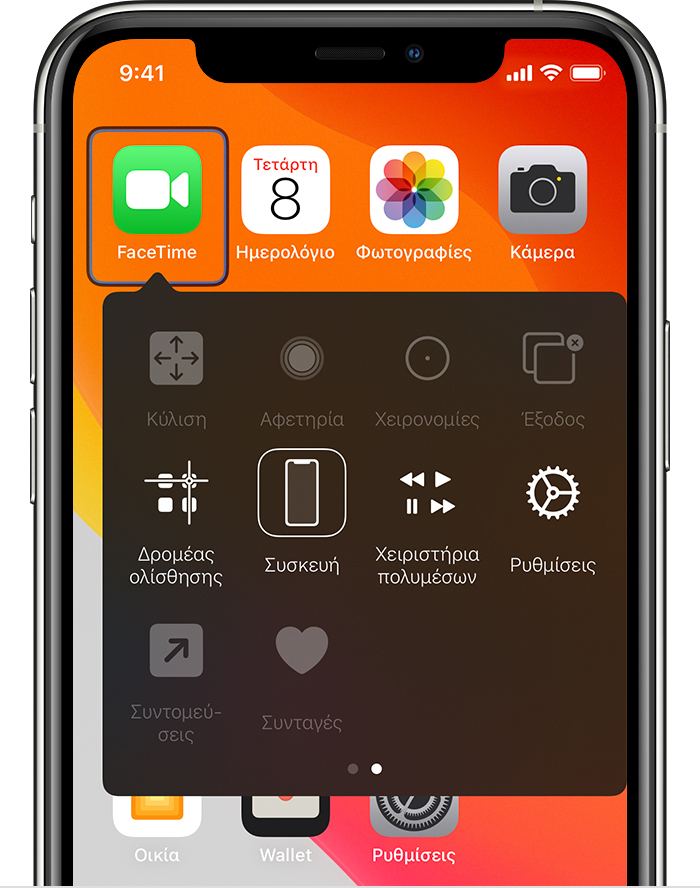
Επιλέξτε «Χρήση άλλης συσκευής».
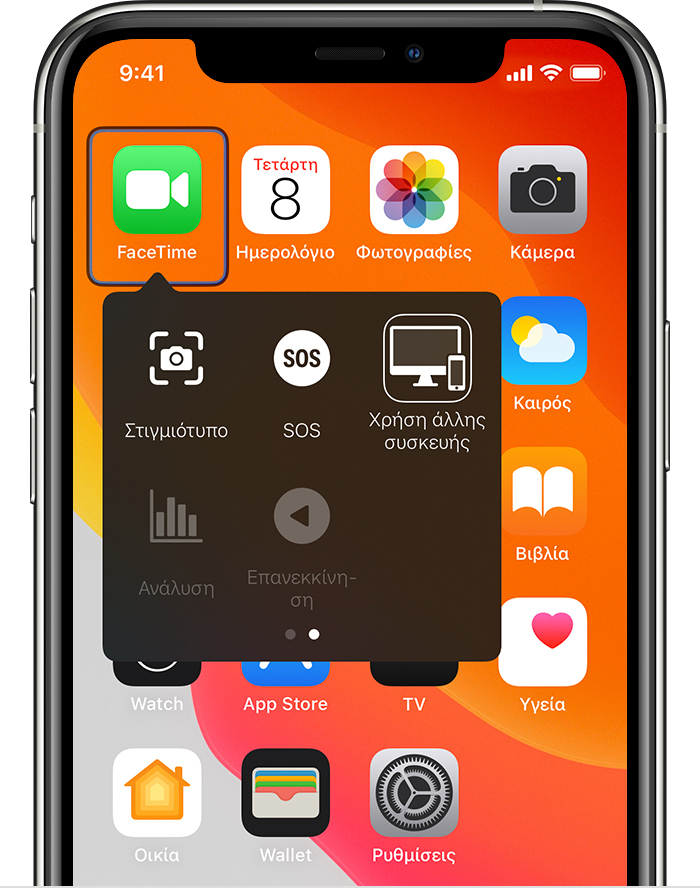
Επιλέξτε τη συσκευή που θέλετε να χειριστείτε και κατόπιν επιλέξτε «Σύνδεση». Τώρα μπορείτε να χρησιμοποιήσετε τον διακόπτη που είναι συνδεδεμένος στο iPhone, το iPad ή το iPod touch για να χειριστείτε την άλλη συσκευή.
Χρήση Mac για τον χειρισμό μιας άλλης συσκευής
Συνδέστε τις συσκευές σας στο ίδιο δίκτυο Wi-Fi.
Συνδεθείτε στο iCloud με το ίδιο Apple ID και στις δύο συσκευές.
Εάν δεν το έχετε κάνει ήδη, ενεργοποιήστε τον Διακόπτη ελέγχου στο Mac σας.
Χρησιμοποιήστε τον διακόπτη για να πλοηγηθείτε στον πίνακα Αφετηρίας του Διακόπτη ελέγχου. Επιλέξτε «Συσκευές».

Επιλέξτε τη συσκευή που θέλετε να χειριστείτε και κατόπιν επιλέξτε «Σύνδεση». Τώρα μπορείτε να χρησιμοποιήσετε τον διακόπτη που είναι συνδεδεμένος με Mac για να χειριστείτε την άλλη συσκευή.
Διακοπή χειρισμού άλλης συσκευής
Για να διακόψετε τον χειρισμό μιας άλλης συσκευής, πατήστε παρατεταμένα τον διακόπτη για δέκα δευτερόλεπτα. Ο διακόπτης θα ξεκινήσει να χειρίζεται ξανά την αρχική συσκευή.
Επίσης, μπορείτε να ακολουθήσετε αυτά τα βήματα:
Διακοπή χειρισμού ενός Mac
Χρησιμοποιήστε τον διακόπτη για να πλοηγηθείτε στον πίνακα Αφετηρίας του Διακόπτη ελέγχου. Επιλέξτε «Συσκευές».
Επιλέξτε «Αποσύνδεση». Ο διακόπτης θα ξεκινήσει να χειρίζεται ξανά την αρχική συσκευή.
Διακοπή χειρισμού iPhone, iPad ή iPod touch
Χρησιμοποιήστε τον διακόπτη σας για να πλοηγηθείτε στο μενού «Διακόπτης ελέγχου». Επιλέξτε «Συσκευή».
Επιλέξτε «Διακοπή χρήσης συσκευής». Ο διακόπτης θα ξεκινήσει να χειρίζεται ξανά την αρχική συσκευή.
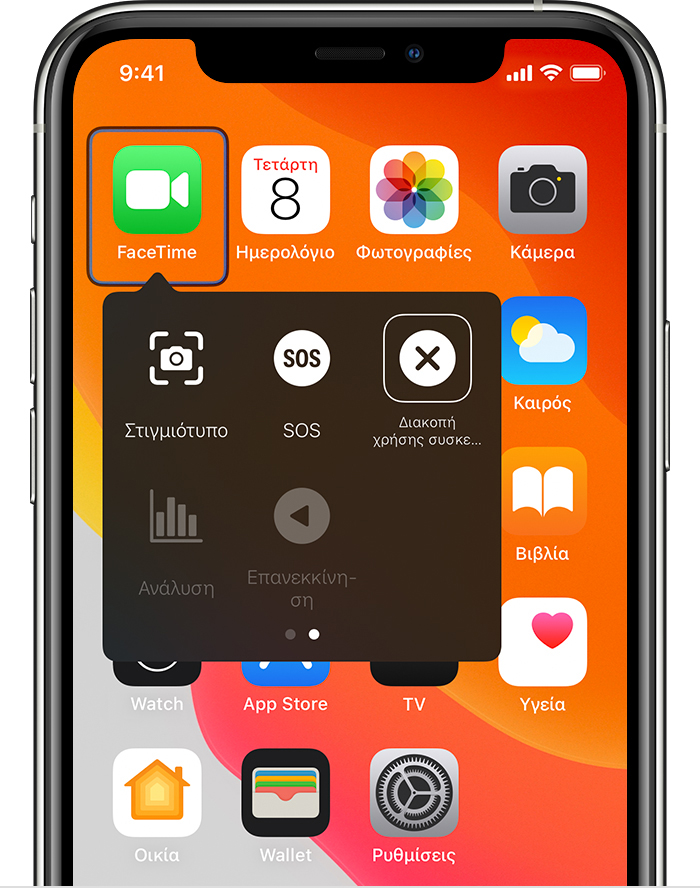
Απενεργοποίηση Διακόπτη ελέγχου
Εάν θέλετε να απενεργοποιήσετε πλήρως τον Διακόπτη ελέγχου, ακολουθήστε αυτά τα βήματα για τη συσκευή σας:
Απενεργοποίηση Διακόπτη ελέγχου σε iPhone, iPad ή iPod touch
Χρησιμοποιήστε τον διακόπτη σας για να πλοηγηθείτε στις επιλογές Ρυθμίσεις > Προσβασιμότητα > Διακόπτης ελέγχου και απενεργοποιήστε τη ρύθμιση.
Σε ορισμένα μοντέλα, μπορείτε επίσης ανά πάσα στιγμή να κάνετε τριπλό κλικ στο κουμπί Αφετηρίας ή στο πλευρικό κουμπί για έξοδο από τον Διακόπτη ελέγχου.
Απενεργοποίηση του Διακόπτη ελέγχου σε Mac
Χρησιμοποιήστε τον διακόπτη σας για να πλοηγηθείτε στις Προτιμήσεις συστήματος > Προσβασιμότητα > Διακόπτης ελέγχου και καταργήστε την επιλογή «Ενεργοποίηση του Διακόπτη ελέγχου».
Χρειάζεστε περισσότερη βοήθεια;
Πείτε μας περισσότερα για το τι συμβαίνει και θα σας προτείνουμε ενέργειες που μπορείτε να κάνετε στη συνέχεια.
